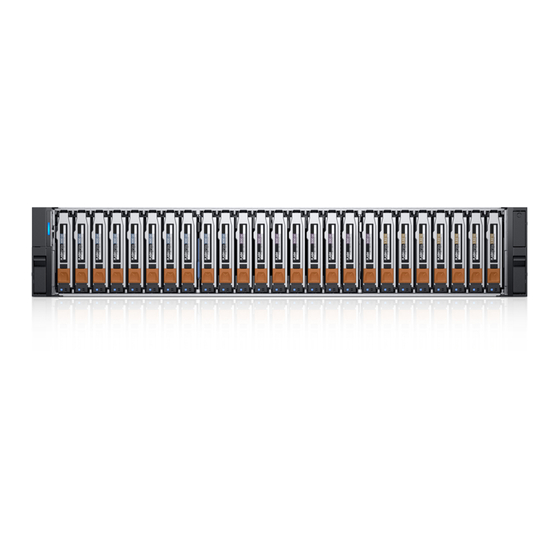
Inhaltszusammenfassung für Dell EMC Unity series
- Seite 1 ™ Dell EMC Unity All Flash und Unity Hybrid Dell EMC Unity 480/F, Unity 680/F, Unity 880/F Installations- und Servicehandbuch 302-005-519 REV 01...
- Seite 2 EINEN BESTIMMTEN ZWECK AUS. FÜR DIE NUTZUNG, DAS KOPIEREN UND DIE VERTEILUNG DER IN DIESER VERÖFFENTLICHUNG BESCHRIEBENEN DELL SOFTWARE IST EINE ENTSPRECHENDE SOFTWARELIZENZ ERFORDERLICH. Dell, EMC und andere Marken sind Marken von Dell Inc. oder ihren Tochtergesellschaften. Alle anderen Marken sind das Eigentum ihrer jeweiligen Inhaber. Veröffentlicht in Deutschland.
-
Seite 3: Inhaltsverzeichnis
INHALT Weitere Ressourcen Kapitel 1 Installationsverfahren Hardwarebegriffe..................10 Versionsinformationen................10 Bevor Sie beginnen..................10 Installationsworkflow einschließlich optionaler DAEs........10 Vorbereiten von Standort und Ausrüstung........... 11 Entpacken des DPE..................12 Notieren Sie die Produktseriennummer vom DPE........13 Installieren der Schienen im Schrank............13 Installieren der DPE auf den Schienen............15 Sichern des Systems im Schrank.............. - Seite 4 INHALT Hinzufügen einer neuen Festplatte im DPE..........46 Entfernen der Frontblende............46 Entfernen eines Laufwerkfüllmoduls..........46 Einbauen eines 2,5-Zoll-Laufwerks..........47 Überprüfen des Betriebs des neuen Teils in Unisphere....48 Austauschen eines Netzteils............... 48 Identifizieren und Suchen des fehlerhaften Teils in Unisphere..48 DPE-Netzteil-LEDs................48 Entfernen eines Netzteils..............
- Seite 5 INHALT Installieren eines neuen I/O-Modul..........78 Neustart eines SP-Baugruppe in den Normalmodus.......79 Überprüfen des Betriebs des neuen Teils in Unisphere....80 Zurückgeben des fehlerhaften Teils..........80 Hinzufügen eines I/O-Moduls..............80 Finden eines Steckplatzes für ein neues I/O-Modul....... 81 Entfernen eines Füll-I/O-Modul............. 81 Installieren eines neuen I/O-Modul..........81 Überprüfen, ob die neuen I/O-Ports erkannt werden.....82 Hinzufügen des I/O-Moduls zu SP B..........
- Seite 6 INHALT Neustart eines SP-Baugruppe in den Normalmodus..... 120 Überprüfen des Betriebs des neuen Teils in Unisphere....121 Zurückgeben des fehlerhaften Teils..........121 Anhang A Konfigurationsarbeitsblatt Konfigurationsarbeitsblatt.................124 Anhang B Sicherheitsvorkehrungen für die Handhabung von austauschbaren Einheiten Umgang mit austauschbaren Modulen............128 Vermeiden Sie Schäden durch elektrostatische Entladung (ESD) ..Verfahren im Notfall (ohne ESD-Satz).........
-
Seite 7: Weitere Ressourcen
Weitere Ressourcen Es werden regelmäßig neue Software- und Hardwareversionen veröffentlicht, um das Produkt kontinuierlich zu verbessern. Aus diesem Grund werden einige in diesem Dokument beschriebene Funktionen eventuell nicht von allen Versionen der von Ihnen verwendeten Software oder Hardware unterstützt. In den Versionshinweisen zum Produkt finden Sie aktuelle Informationen zu Produktfunktionen. - Seite 8 Weitere Ressourcen Hinweis Enthält Informationen, die wichtig, aber nicht sicherheitsrelevant sind. Unity 480/F, Unity 680/F, Unity 880/F Installations- und Servicehandbuch...
-
Seite 9: Kapitel 1 Installationsverfahren
KAPITEL 1 Installationsverfahren In diesem Kapitel wird die Installation des Systems beschrieben. Hinweis Lesen Sie die Informationen in Sicherheitsvorkehrungen für die Handhabung von austauschbaren Einheiten auf Seite 127, bevor Sie mit austauschbaren Teilen arbeiten. Hardwarebegriffe....................10 Versionsinformationen..................10 Bevor Sie beginnen..................... -
Seite 10: Hardwarebegriffe
Installationsverfahren Hardwarebegriffe Versionsinformationen Bevor Sie beginnen Vorgehensweise 1. Richten Sie ein Produkt-Support-Konto ein. Wenn Sie noch nicht über ein Produktsupportkonto verfügen, gehen Sie zu https://support.emc.com/products/39949, um ein Konto einzurichten. Sie benötigen ein Supportkonto für den Zugriff auf aktuelle Informationen zum Troubleshooting, Onlinechat, Installations- und Wartungsvideos, Dienstprogramme und Assistenten. -
Seite 11: Vorbereiten Von Standort Und Ausrüstung
Installationsverfahren Warnmeldungen konfigurieren (optional) Supportanmeldedaten, Kontaktinformationen des Kunden und EMC Secure Remote Services (empfohlen) konfigurieren iSCSI-Schnittstellen konfigurieren (optional) NAS-Server einrichten (optional) b. SSH unter Service Serviceaufgaben aktivieren (empfohlen für Remote- > Support) c. Systemsoftware unter Einstellungen Software und Lizenzen aktualisieren >... -
Seite 12: Entpacken Des Dpe
Installationsverfahren DNS- und NTP-Server, zugänglich vom Speichersystem (empfohlen) Windows-Domaincontroller (empfohlen) SMTP-Servernetzwerkverbindung zum Speichersystem und Managementhost (optional) Wenn Sie das Connection Utility verwenden, sind die folgenden Managementport- und Anmeldeinformationen erforderlich: Eine statische IP-Adresse für das System Die Subnetzmaske des LAN, mit dem das System verbunden ist Die Standardgateway-Adresse des LAN, mit dem das System verbunden ist Administrator- und Servicepasswörter für Systembenutzer Wenn Sie das System in einem Netzwerk mit DHCP-Servern, DNS-Servern und... -
Seite 13: Notieren Sie Die Produktseriennummer Vom Dpe
Installationsverfahren Komponente Grafik Netzkabel Blende für Disk Processor Enclosure (1) Notieren Sie die Produktseriennummer vom DPE Das PSNT für das DPE mit 25 Steckplätzen ist eine schwarze herausziehbare Lasche, die sich zwischen den Festplattenlaufwerken in den Steckplätzen 16 und 17 befindet. Abbildung 1 Position des Etiketts mit der Produktseriennummer Ziehen Sie das Etikett heraus und notieren Sie die Produktseriennummer von dem Etikett auf dem Konfigurationsarbeitsblatt. - Seite 14 Installationsverfahren 2. Ziehen Sie die Schiene von der Rückseite des Racks gerade zurück, bis die Verriegelung verriegelt ist. 3. Um die Vorderseite des Schienenendstücks zu montieren, drücken Sie die blaue Entriegelungstaste, bis sich die Verriegelung öffnet. 4. Ziehen Sie die Schiene nach vorn, bis die Stifte in die Löcher an der Vorderseite des Racks gleiten, und lösen Sie dann die Verriegelung, um die Schiene zu befestigen.
-
Seite 15: Installieren Der Dpe Auf Den Schienen
Installationsverfahren Installieren der DPE auf den Schienen ACHTUNG Das Gehäuse ist schwer und sollte daher von zwei Personen in das Rack eingebaut oder daraus entfernt werden. Um Verletzungen und/oder Geräteschäden zu vermeiden, sollten Sie nicht versuchen, das Gehäuse ohne mechanische Hebevorrichtung und/oder Hilfe von einer weiteren Person in ein Rack zu heben und einzubauen. -
Seite 16: Sichern Des Systems Im Schrank
Installationsverfahren Abbildung 3 Installieren des Systems im Gehäuse Sichern des Systems im Schrank Vorgehensweise 1. Wenn Sie das System für den Versand im Schrank oder in anderen instabilen Umgebungen sichern, lokalisieren Sie die unverlierbare Schraube unter jeder Verriegelung und ziehen Sie sie mit einem Kreuzschlitzschraubendreher Nr. 1 an. Abbildung 4 Sichern des Systems im Schrank Hinzufügen von Speicherprozessoren zum Netzwerk Vorgehensweise... -
Seite 17: Installieren Von Optionalen Daes
Installationsverfahren 2. Schließen Sie die zwei Ethernetkabel vom LAN an die 1-GB-RJ45-Management- Ports an, von denen Sie das System aus konfigurieren. Dies ist ein Port an jedem Speicherprozessor. Hinweis Die Netzwerkmanagement-Ports von SP A und SP B müssen im selben Subnetz verbunden sein. -
Seite 18: Einschalten Optionaler Daes
Installationsverfahren 2. Bringen Sie an jedes Netzkabel mithilfe der im Zubehör-Kit enthaltenen Kabelbinder ein doppelseitig bedrucktes Kabeletikett mit der Aufschrift „Verfahren zum Herunterfahren“ an. Hinweis Befestigen Sie die Etiketten nahe am Ende das Netzkabels, wo es an das DPE angeschlossen wird. 3. -
Seite 19: Überprüfen Der Status-Leds
Installationsverfahren Überprüfen der Status-LEDs Das System sollte in 15 Minuten betriebsbereit sein. In diesem Abschnitt werden nur die LEDs gezeigt, die Sie überprüfen müssen, um dafür zu sorgen, dass das System ordnungsgemäß hochgefahren wird. Hinweis Weitere Informationen über alle System-LEDs finden Sie im Unity- Hardwareinformationshandbuch . - Seite 20 Installationsverfahren Tabelle 1 Speicherprozessorbaugruppe-LEDs (Fortsetzung) Position Status Beschreibung Normaler Betrieb, keine Fehler Speicherprozessorbaugruppe Grün Speicherprozessorbaugruppe Strom ist eingeschaltet (Hauptstromversorgung). Grün blinkend Speicherprozessorbaugruppe initialisiert eine SOL-Sitzung (Stand-by-Modus) Speicherprozessorbaugruppe ist deaktiviert. Status-LEDs an der DPE-Vorderseite Abbildung 8 DPE und Festplattenlaufwerk-LEDs Tabelle 2 DPE und Festplattenlaufwerk-LEDs Position Status Beschreibung...
-
Seite 21: Installieren Der Frontblende
Installationsverfahren Installieren der Frontblende ACHTUNG Entfernen Sie den Kunststoffschutzstreifen von der Vorderseite der Blende, bevor Sie das System in Betrieb nehmen. Andernfalls wird das System überhitzt. Vorgehensweise 1. Falls vorhanden, entfernen Sie den Kunststoffschutzstreifen von der Vorderseite der Blende. 2. Richten Sie die Blende am Gehäuse aus. 3. -
Seite 22: Automatisches Zuweisen Einer Dynamischen Ip-Adresse Für Den Managementport Des Speichersystems
Komponenten (ESRS) (ESRS Virtual Edition-Server, Policy Manager oder gemanagte Geräte) verwenden, müssen diese statische IP-Adressen aufweisen. Bei Leases für IP- Adressen von Dell EMC Geräten kann kein Ablaufdatum festgelegt werden. Es wird empfohlen, dass Sie den Geräten, die von ESRS gemanagt werden sollen, statische IP- Adressen zuweisen. - Seite 23 Installationsverfahren Wenn die Fehler-LED des Speicherprozessors blau leuchtet, wurde eine Management-IP-Adresse zugewiesen. Wenn die Fehler-LED des Speicherprozessors abwechselnd für drei Sekunden blau leuchtet und dann für eine Sekunde gelb blinkt, wurde keine Management-IP-Adresse zugewiesen. Prüfen Sie die Konnektivität zwischen dem System, dem DNS-Server und dem DHCP-Server. 2.
-
Seite 24: Manuelles Zuweisen Einer Statischen Speichersystem-Managementport-Ip-Adresse
Utility eine Netzwerkadresse zugewiesen. Herunterladen und Installieren der Connection Utility-Software Vorgehensweise 1. Laden Sie das Installationsprogramm für das Connection Utility von der Dell EMC Online Support-Website (https://support.emc.com/products/39949) unter der Auswahl Downloads in der Menüleiste der Produktseite für Ihr Speichersystem herunter. - Seite 25 Installationsverfahren Gatewayadresse: IP-Adresse des Standardgateway für die Managementoberfläche Das Gateway ist die IP-Adresse des Routers oder Node, der für die Kommunikation außerhalb des Subnetzes verwendet wird. Führen Sie das Connection Utility auf einem Host mit demselben Subnetz wie Ihr Speichersystem aus. Dies ermöglicht die automatische Erkennung des neuen Speichersystems durch das Connection Utility.
-
Seite 26: Auspacken Der (Optionalen) Disk Array Enclosures
Installationsverfahren kann bis zu 10 Minuten dauern. Nach dem erfolgreichen Abschluss wird eine Antwortdatei (iw_resp.txt) auf das USB-Laufwerk geschrieben. 5. Klicken Sie auf Beenden. 6. Vergewissern Sie sich, dass die Fehler-LED des Speicherprozessors blau leuchtet. Dies zeigt an, dass die IP-Adresse des Systems festgelegt wurde. Weitere Erfordernisse Greifen Sie in einem Webbrowser unter Angabe der URL http://<ip_address>/ auf Unisphere zu. -
Seite 27: Paketinhalt Des Dae Für 25 Laufwerke
Installationsverfahren Komponente Anzahl Snap-in-Schienen-Kit 1 (Kit umfasst 2 Schienen und 6 Schrauben) CL5766 Netzkabel (Wechselstrom Wechselstrom-Netzkabel oder Gleichstrom) Gleichstrom-Netzkabel Blende für Disk Array Enclosure (mit Schlüssel) SAS-Kabel (Kupfer, 1 m oder 2 m) für die Verbindung von Disk Array Enclosures untereinander (1-Meter- Kabel) oder mit dem DPE (2- Meter-Kabel) -
Seite 28: Einbauen Des Disk Array Enclosure
Installationsverfahren Komponente Menge Rückansicht Schienen-Kit, einschließlich Einrastschienen (2) Schrauben (3 je Schiene) CL5583 Netzkabel Blende für Disk Array Enclosure (mit Schlüssel) Mini-SAS-HD-Kabel (Kupfer, 1 m oder 2 m) für die Verbindung von Disk Array Enclosures untereinander (1- Meter-Kabel) oder mit dem DPE (2-Meter-Kabel) Einbauen des Disk Array Enclosure Es gibt zwei DAE-Typen. -
Seite 29: Installieren Eines Dae Für 15 Laufwerke
Installationsverfahren Installieren eines DAE für 15 Laufwerke Einbauen von Einrastschienen in den Schrank Hinweis Die Einrastschienen sind links und rechts fest zugeordnet und können nicht vertauscht werden. Auf der Vorderkante der Schienen ist L oder R für die linke und rechte Seite aufgedruckt (von der Schrankfront aus gesehen). - Seite 30 Installationsverfahren Abbildung 11 Ausrichten der hinteren Anschlüsse (linke Rückseite des dargestellten Schranks) CL5867 3. Stellen Sie an der Vorderseite des Schranks sicher, dass die Schiene gerade sitzt, und ziehen Sie sie nach vorn. Richten Sie den Schienenanschluss an dem entsprechenden Montageloch in der Führung aus. Drücken Sie die Federklemme nach innen, während Sie die Schiene nach vorn ziehen.
- Seite 31 Installationsverfahren Abbildung 13 Montieren der M5-Schraube Rückseite links Rückseite rechts CL5869 Installieren des DAE auf den Schienen WARNUNG Das Gehäuse ist schwer und sollte daher von zwei Personen in das Rack eingebaut oder daraus entfernt werden. Um Verletzungen und/oder Geräteschäden zu vermeiden, sollten Sie nicht versuchen, das Gehäuse ohne mechanische Hebevorrichtung und/oder Hilfe von einer weiteren Person in ein Rack zu heben und einzubauen.
-
Seite 32: Installieren Eines Dae Für 25 Laufwerke
Installationsverfahren 2. Wenn das Gehäuse vollständig in den hinteren Dornen sitzt, befestigen Sie die Vorderseite des Gehäuses mit vier Schrauben (zwei pro Seite) an den vertikalen vorderen Kanälen. Ziehen Sie die Schrauben jedoch erst fest, wenn alle Schrauben eingesetzt sind. Abbildung 15 Befestigen der Vorderseite des Gehäuses Hinterseite Schrauben... - Seite 33 Installationsverfahren ACHTUNG Vergewissern Sie sich, dass die Löcher der Schiene an den Löchern des Schranks ausgerichtet sind. Dadurch wird die korrekte Ausrichtung der Schienen sichergestellt. Prüfen Sie außerdem mithilfe der gleichen Schrankeinheitsmarkierungen von der Vorder- bis zur Rückseite, ob die Schienen gerade sind.
- Seite 34 Installationsverfahren ACHTUNG Vergewissern Sie sich, dass die Löcher der Schiene an den Löchern des Schranks ausgerichtet sind. Dadurch wird die korrekte Ausrichtung der Schienen sichergestellt. Prüfen Sie außerdem, ob die Schienen von der Vorderseite zur Rückseite und von links nach rechts gerade verlaufen. Stellen Sie sicher, dass Sie von der Vorderseite des Schranks bis zur Rückseite des Schranks die gleichen Einheitsmarkierungen verwenden.
- Seite 35 Installationsverfahren Installieren des DAE auf den Schienen ACHTUNG Das Gehäuse ist schwer und sollte daher von zwei Personen in das Rack eingebaut oder daraus entfernt werden. Um Verletzungen und/oder Geräteschäden zu vermeiden, sollten Sie nicht versuchen, das Gehäuse ohne mechanische Hebevorrichtung und/oder Hilfe von einer weiteren Person in ein Rack zu heben und einzubauen.
- Seite 36 Installationsverfahren Abbildung 19 Schieben des Gehäuses auf die Schienen Wenn das Gehäuse zur Rückseite des Schranks gleitet, rasten die Dorne hinten im Gehäuse in die hinteren Aussparungen jeder Schiene ein. Die Dorne sichern und stützen die Rückseite des Gehäuses. Abbildung 20 Schienenaussparungen zum Befestigen der Rückseite des Gehäuses CL5994 2.
-
Seite 37: Verkabeln Des Dpe Mit Einem Dae
Installationsverfahren Abbildung 21 Befestigen der Vorderseite des Gehäuses Verkabeln des DPE mit einem DAE Wenn Sie ein oder mehrere DAEs haben, verkabeln Sie diese DAEs mit den Back-end- Ports des DPE, damit der Speicher im System verfügbar ist. Stellen Sie sicher, dass sich das DAE nahe genug befindet, um die Verbindung zum DPE mithilfe der 2 Meter langen DPE-zu-DAE-Verbindungskabel herzustellen. - Seite 38 Installationsverfahren DAE-Lastenausgleich Wenn das System über mehrere optionale DAEs verfügt, können Sie diese innerhalb des Busses in Reihe schalten. Es wird jedoch empfohlen, dass Sie jeden Bus ausgleichen. Das heißt, optimieren Sie Ihre Umgebung, indem Sie jeden verfügbaren Bus verwenden und die Anzahl der Gehäuse und Laufwerke so gleichmäßig wie möglich auf die Busse verteilen.
-
Seite 39: Verkabelung Des Zweiten Optionalen Dae Zur Erstellung Von Back-End-Bus 0
Installationsverfahren Verkabelung des zweiten optionalen DAE zur Erstellung von Back-end-Bus 0 Verbinden Sie den zweiten optionalen Erweiterungs-DAE mit dem DPE- Erweiterungsport 0, um den Back-end-Bus 0 (BE0) zu erweitern, und legen Sie dieses DAE als Gehäuse 0 dieses Busses fest. Die Adresse dieses Gehäuses wird als BE0 Gehäuse 0 (0_0) bezeichnet. -
Seite 40: Verbinden Der Stromversorgung Mit Dem Dae
Installationsverfahren Vorgehensweise 1. Kennzeichnen Sie ein paar Mini-SAS HD-Kabel. 2. Verbinden Sie Port B auf der Link Control Card (LCC A) des DAE mit niedrigerer Nummer mit Port A auf der Link Control Card (LCC A) des DAE mit höherer Nummer. -
Seite 41: Verbinden Der Stromversorgung Mit Dem
Installationsverfahren Abbildung 25 Anschließen von Stromkabeln am 15-Laufwerke-DAE mit 3 HE CL5765 Abbildung 26 Anschließen von Stromkabeln am DAE für 25 Laufwerke mit 2 HE 3. Befestigen Sie jedes Netzkabel am Netzteil mit dem Kabelhaltebügel. 4. Verbinden Sie die Stromversorgung mit jedem DAE wie folgt: a. - Seite 42 Installationsverfahren Unity 480/F, Unity 680/F, Unity 880/F Installations- und Servicehandbuch...
-
Seite 43: Kapitel 2 -Serviceverfahren
KAPITEL 2 -Serviceverfahren In diesem Dokument wird beschrieben, wie Sie Ersatzteile austauschen oder neue Teile zu einem -System hinzufügen. Stellen Sie vor der Wartung des Systems sicher, dass Sie das neue Teil erhalten und seine vorgesehene Position im System korrekt identifiziert haben. Anweisungen zur Identifizierung von Ausfällen, zur Bestellung neuer Teile und zum sicheren Umgang mit Hardwarekomponenten finden Sie im Abschnitt Service für Unisphere. -
Seite 44: Austauschen Einer Fehlerhaften Festplatte Im Dpe
-Serviceverfahren Austauschen einer fehlerhaften Festplatte im DPE Gehen Sie wie folgt vor, um eine fehlerhafte Festplatte zu entfernen und die als Ersatz dienende Festplatte im DPE einzubauen. Identifizieren und Suchen des fehlerhaften Teils in Unisphere Bevor Sie ein fehlerhaftes Teil austauschen, machen sie es im Speichersystem ausfindig. -
Seite 45: Überprüfen Des Betriebs Des Neuen Teils In Unisphere
-Serviceverfahren Wenn es das Gehäuse berührt, dreht sich die Verriegelung nach unten. 3. Drücken Sie die orangefarbene Taste, bis das Laufwerk vollständig im Steckplatz sitzt. 4. Drücken Sie die Verriegelung nach unten, bis sie einrastet. Die Aktivitätsleuchte blinkt, um darauf hinzuweisen, dass die Spin-Up-Sequenz begonnen hat. -
Seite 46: Hinzufügen Einer Neuen Festplatte Im Dpe
-Serviceverfahren 3. (Optional) Weitere Informationen zur Rücksendung von CRU-Teilen von Unisphere erhalten Sie durch Klicken auf Support Festplattenlaufwerke, > Netzteile und andere Teile austauschen Teil zurücksenden. Befolgen Sie > die Anweisungen zur Rücksendung von Teilen. Wenn die Option Teil zurücksenden nicht angezeigt wird, wenden Sie sich an Ihren Serviceprovider. -
Seite 47: Einbauen Eines 2,5-Zoll-Laufwerks
-Serviceverfahren Abbildung 29 Entfernen eines Laufwerkfüllmoduls Einbauen eines 2,5-Zoll-Laufwerks Hinweis Wenn Sie mehrere Festplatten in einem hochgefahrenen System einbauen, warten Sie mindestens 10 Sekunden, bevor Sie die nächste Festplatte einsetzen. Vorgehensweise 1. Richten Sie die Festplatte an den Führungen im Steckplatz aus. 2. -
Seite 48: Überprüfen Des Betriebs Des Neuen Teils In Unisphere
-Serviceverfahren Abbildung 30 Einbauen eines 2,5-Zoll-Laufwerks Überprüfen des Betriebs des neuen Teils in Unisphere Überprüfen Sie, ob das neue Teil von Ihrem System erkannt wird und ordnungsgemäß funktioniert. Vorgehensweise 1. Wählen Sie in Unisphere die Systemansicht. 2. Prüfen Sie auf der Seite Übersicht, dass der Systemstatus „OK“ lautet. 3. -
Seite 49: Entfernen Eines Netzteils
-Serviceverfahren Abbildung 31 DPE-Netzteil-LEDs Tabelle 3 DPE-Netzteil-LEDs Position Status Beschreibung Wechselstrom (Eingang) Grün Wechselstrom ist eingeschaltet. Wechselstrom ist ausgeschaltet. Überprüfen des Quellstroms Gleichstrom (Ausgang) Grün Gleichstrom ist eingeschaltet. Gleichstrom ist ausgeschaltet. Überprüfen des Quellstroms Fehler Leuchtet gelb Netzteil- oder Backup-Fehler. Überprüfen der Kabelverbindung Gelb blinkend... -
Seite 50: Einbauen Eines Netzteils
-Serviceverfahren Abbildung 32 Entfernen des Netzkabels 2. Drücken Sie die orangefarbene Entriegelung nach links (nach rechts für das untere Netzteil), halten Sie sie in dieser Position und greifen Sie den Griff des Netzteils. Ziehen Sie das Netzteil aus der SP-Baugruppe heraus. Abbildung 33 Entfernen eines Netzteils Einbauen eines Netzteils Die Netzteile sind in der oberen und unteren SP-Baugruppe eingebaut, wobei das... -
Seite 51: Überprüfen Des Betriebs Des Neuen Teils In Unisphere
-Serviceverfahren Abbildung 34 Einbauen eines Netzteils 3. Schließen Sie das Netzkabel an das Netzteil an und sichern Sie das Kabel mit dem Sicherheitsbügel am Stecker. Abbildung 35 Einstecken des Netzkabels Überprüfen des Betriebs des neuen Teils in Unisphere Überprüfen Sie, ob das neue Teil von Ihrem System erkannt wird und ordnungsgemäß funktioniert. -
Seite 52: Austauschen Eines Integriertes Modul
-Serviceverfahren zurück. Alle zur Rücksendung eines fehlerhaften Teils benötigten Anweisungen und Materialien sind im Lieferumfang des intakten Teils enthalten. Vorgehensweise 1. Verpacken Sie das fehlerhafte Teil im Karton des Ersatzteils und verschließen Sie ihn. 2. Senden Sie das fehlerhafte Teil wie in den dem Ersatzteil beigefügten Anweisungen beschrieben an Ihren Serviceprovider zurück. -
Seite 53: Integriertes Modul-Leds
-Serviceverfahren 4. (Optional) Aktualisieren Sie Ihren Browser oder befolgen Sie die Anweisungen auf dem Bildschirm, um alle Funktionen von Unisphere wieder zu aktivieren. Beim Versetzen des primären Speicherprozessors in den Zustand des Haltens im Resetstatus reagiert Unisphere vorübergehend nicht, da die Managementservices auf den anderen SP übertragen werden. -
Seite 54: Entfernen Eines Fehlerhaften Integriertes Moduls
-Serviceverfahren Tabelle 4 Integriertes Modul-LEDs (Fortsetzung) Position Status Beschreibung Speicherprozessorbaugruppe- Gelb Fehler aufgetreten Fehler Blau Speicherprozessorbaugruppe im heruntergestuften Modus. Gelb oder Das System startet. blau blinkend Blau und gelb System nicht initialisiert. Es abwechselnd wurde keine Management-IP- (grün für 3 Adresse zugewiesen. - Seite 55 -Serviceverfahren Abbildung 37 Lösen des Hebels auf dem integriertes Modul 3. Ziehen Sie den Entriegelungshebel vom System weg. Das integriertes Modul wird vom System gelöst, wenn Sie den Hebel ziehen. Abbildung 38 Entfernen des integriertes Modul vom System 4. Entfernen Sie das integriertes Modul aus dem Steckplatz. Entfernen eines fehlerhaften integriertes Moduls...
-
Seite 56: Übertragen Der Karte Mit 4 Ports
-Serviceverfahren Übertragen der Karte mit 4 Ports Wenn Sie die integriertes Modul austauschen, entfernen Sie die Karte mit 4 Ports aus dem alten integriertes Modul und installieren Sie sie in dem neuen integriertes Modul. Übertragen Sie die Karte mit 4 Ports nicht während Sie eine SP-Baugruppe ersetzen. Entfernen eines Karte mit 4 Ports Vorgehensweise 1. - Seite 57 -Serviceverfahren Installieren einer Karte mit 4 Ports Vorgehensweise 1. Richten Sie die Karte mit 4 Ports im integriertes Modul so aus, dass die Ports an der Vorderseite mit den Steckplätzen an der Vorderseite des integriertes Moduls auf einer Linie liegen. 2.
-
Seite 58: Installieren Eines Integriertes Moduls
-Serviceverfahren 5. Tauschen Sie die Lüfterabdeckung aus und ziehen Sie die vier unverlierbaren Schrauben fest. 6. Installieren Sie die SFPs im integriertes Modul. Installieren eines integriertes Moduls Vorgehensweise 1. Richten Sie das integriertes Modul an dem leeren Steckplatz aus und drücken Sie es vorsichtig in den Steckplatz. -
Seite 59: Neustart Eines Sp-Baugruppe In Den Normalmodus
-Serviceverfahren Neustart eines SP-Baugruppe in den Normalmodus Bevor Sie beginnen Stellen Sie sicher, dass das Ersatz-I/O-Modul, integriertes Modul oder Karte mit 4 Ports mithilfe von Unisphere korrekt installiert wurde. Der Status des ersetzten Teils gibt an, dass das Modul ausgeschaltet ist und während des nächsten Systemneustarts eingeschaltet wird. -
Seite 60: Entfernen Eines Integriertes Modul
-Serviceverfahren Hinweis Es dürfen nicht beide SP-Baugruppen gleichzeitig im Status „Zurücksetzen und Halten“ gehalten werden. Das System sollte seit dem letzten Neustart mindestens 40 Minuten laufen, bevor es in den Status „Zurücksetzen und Halten“ versetzt wird. Vorgehensweise 1. Öffnen Sie Unisphere und wählen Sie Service und dann Serviceaufgaben aus. 2. -
Seite 61: Identifizieren Des Standorts Für Das Neue Karte Mit 4 Ports
-Serviceverfahren Abbildung 45 Lösen des Hebels auf dem integriertes Modul (Fortsetzung) 3. Ziehen Sie den Entriegelungshebel vom System weg. Das integriertes Modul wird vom System gelöst, wenn Sie den Hebel ziehen. Abbildung 46 Entfernen des integriertes Modul vom System 4. Entfernen Sie das integriertes Modul aus dem Steckplatz. Identifizieren des Standorts für das neue Karte mit 4 Ports Stellen Sie sicher, dass Sie das neue Karte mit 4 Ports am richtigen Ort installieren. - Seite 62 -Serviceverfahren ACHTUNG Erzwingen Sie das Einrasten der Karte mit 4 Ports nicht. Wenn die Karte mit 4 Ports nicht reibungslos einrastet, richten Sie die Stifte neu aus und versuchen Sie es erneut. Abbildung 47 Einsetzen der Karte mit 4 Ports 4.
-
Seite 63: Installieren Eines Integriertes Moduls
-Serviceverfahren Installieren eines integriertes Moduls Vorgehensweise 1. Richten Sie das integriertes Modul an dem leeren Steckplatz aus und drücken Sie es vorsichtig in den Steckplatz. Während das integriertes Modul installiert wird, dreht sich der Entriegelungshebel nach innen. Abbildung 49 Installieren von integriertes Modul 2. -
Seite 64: Neustart Eines Sp-Baugruppe In Den Normalmodus
-Serviceverfahren Hinweis Stellen Sie sicher, dass Sie das Karte mit 4 Ports von SP B im selben Steckplatz wie bei SP A einbauen. Vorgehensweise 1. Versetzen Sie SP B in den Status „Zurücksetzen und Halten“. 2. Finden Sie den Steckplatz für das neue Karte mit 4 Ports auf SP B. 3. -
Seite 65: Überprüfen Des Betriebs Des Neuen Teils In Unisphere
-Serviceverfahren Wenn der Prozess abgeschlossen ist, wurden die neuen I/O-Ports erfolgreich aktiviert. Wenn ein Fehler beim Aktivieren der neuen I/O-Ports auftritt, warten Sie 15 Minuten, bis das System vollständig gestartet wurde. Versuchen Sie dann den Aktivierungsprozess erneut. Überprüfen des Betriebs des neuen Teils in Unisphere Überprüfen Sie, ob das neue Teil von Ihrem System erkannt wird und ordnungsgemäß... -
Seite 66: Integriertes Modul-Leds
-Serviceverfahren Vorgehensweise 1. Öffnen Sie Unisphere und wählen Sie Service und dann Serviceaufgaben aus. 2. Wählen Sie unter dem Namen des SP-Baugruppe, für den Sie das neue I/O- Modul, integriertes Modul oder Karte mit 4 Ports installieren, Zurücksetzen und Halten aus und klicken Sie dann auf Ausführen. 3. -
Seite 67: Beschreibung
-Serviceverfahren Tabelle 5 Integriertes Modul-LEDs (Fortsetzung) Position Status Beschreibung Keine Verbindung hergestellt. Portverbindung Grün Verbindung mit hoher Geschwindigkeit herstellen. Gelb Verbindung mit geringer Geschwindigkeit herstellen. Verbindung ist heruntergefahren. Speicherprozessorbaugruppe- Gelb Fehler aufgetreten Fehler Blau Speicherprozessorbaugruppe im heruntergestuften Modus. Gelb oder Das System startet. -
Seite 68: Entfernen Eines Integriertes Modul
-Serviceverfahren Entfernen eines integriertes Modul Vorgehensweise 1. Beschriften und trennen Sie alle Kabel, die mit dem integriertes Modul verbunden sind. 2. Drücken Sie die orangefarbene Lasche, um den Hebel zu lösen. Abbildung 52 Lösen des Hebels auf dem integriertes Modul 3. -
Seite 69: Entfernen Eines Karte Mit 4 Ports
-Serviceverfahren Abbildung 53 Entfernen des integriertes Modul vom System 4. Entfernen Sie das integriertes Modul aus dem Steckplatz. Entfernen eines Karte mit 4 Ports Vorgehensweise 1. Entfernen Sie die SFPs von der Vorderseite des integriertes Modul. 2. Entfernen Sie die Belüftungsblende an der Vorderseite des integriertes Modul, indem Sie die vier unverlierbaren Schrauben lösen. -
Seite 70: Installieren Einer Karte Mit 4 Ports
-Serviceverfahren Abbildung 55 Entfernen des Karte mit 4 Portss Installieren einer Karte mit 4 Ports Vorgehensweise 1. Richten Sie die Karte mit 4 Ports im integriertes Modul so aus, dass die Ports an der Vorderseite mit den Steckplätzen an der Vorderseite des integriertes Moduls auf einer Linie liegen. -
Seite 71: Installieren Eines Integriertes Moduls
-Serviceverfahren Abbildung 57 Einrasten der Karte mit 4 Ports in Position 5. Tauschen Sie die Lüfterabdeckung aus und ziehen Sie die vier unverlierbaren Schrauben fest. 6. Installieren Sie die SFPs im integriertes Modul. Installieren eines integriertes Moduls Vorgehensweise 1. Richten Sie das integriertes Modul an dem leeren Steckplatz aus und drücken Sie es vorsichtig in den Steckplatz. -
Seite 72: Neustart Eines Sp-Baugruppe In Den Normalmodus
-Serviceverfahren Abbildung 59 Verriegeln des Entriegelungshebels 3. Verbinden Sie jedes Kabel mit dem Port, von dem es entfernt wurde. Neustart eines SP-Baugruppe in den Normalmodus Bevor Sie beginnen Stellen Sie sicher, dass das Ersatz-I/O-Modul, integriertes Modul oder Karte mit 4 Ports mithilfe von Unisphere korrekt installiert wurde. Der Status des ersetzten Teils gibt an, dass das Modul ausgeschaltet ist und während des nächsten Systemneustarts eingeschaltet wird. -
Seite 73: Hinzufügen Eines Sfp
-Serviceverfahren Wenn die Systemstatusanzeige zurückgibt, dass das Teil fehlerhaft ist, wenden Sie sich an Ihren Serviceprovider. Hinzufügen eines SFP Gehen Sie wie folgt vor, um ein neues SFP im System zu installieren. Einbauen eines SFP-Moduls Vorgehensweise 1. Überprüfen Sie, ob das Ersatz-SFP-Modul dieselbe Teilenummer hat wie das fehlerhafte SFP-Modul. -
Seite 74: Überprüfen Des Betriebs Des Neuen Teils In Unisphere
-Serviceverfahren Wenn ein Fehler beim Aktivieren der neuen I/O-Ports auftritt, warten Sie 15 Minuten, bis das System vollständig gestartet wurde. Versuchen Sie dann den Aktivierungsprozess erneut. Überprüfen des Betriebs des neuen Teils in Unisphere Überprüfen Sie, ob das neue Teil von Ihrem System erkannt wird und ordnungsgemäß funktioniert. -
Seite 75: Einbauen Eines Sfp-Moduls
-Serviceverfahren Abbildung 61 Entfernen eines SFP-Moduls EMC3551 Einbauen eines SFP-Moduls Vorgehensweise 1. Überprüfen Sie, ob das Ersatz-SFP-Modul dieselbe Teilenummer hat wie das fehlerhafte SFP-Modul. Die Teilenummer finden Sie auf einem Etikett am SFP-Modul. 2. Drücken Sie die gefederte Verriegelung nach oben und schieben Sie das neue SFP-Modul in den Port, bis dieses sicher angeschlossen ist. -
Seite 76: Zurückgeben Des Fehlerhaften Teils
-Serviceverfahren Wenn die Systemstatusanzeige zurückgibt, dass das Teil fehlerhaft ist, wenden Sie sich an Ihren Serviceprovider. Zurückgeben des fehlerhaften Teils Senden Sie fehlerhafte Teile (innerhalb der USA) innerhalb von 5 Werktagen zurück. Senden Sie fehlerhafte Teile von außerhalb der USA innerhalb von 5 bis 10 Werktagen zurück. -
Seite 77: Dpei/O-Modul-Leds
-Serviceverfahren Vorgehensweise 1. Öffnen Sie Unisphere und wählen Sie Service und dann Serviceaufgaben aus. 2. Wählen Sie unter dem Namen des SP-Baugruppe, für den Sie das neue I/O- Modul, integriertes Modul oder Karte mit 4 Ports installieren, Zurücksetzen und Halten aus und klicken Sie dann auf Ausführen. 3. -
Seite 78: Entfernen Eines Fehlerhaften I/O-Modul
-Serviceverfahren Tabelle 6 DPEI/O-Modul-LEDs (Fortsetzung) Position Status Beschreibung Netzfehler Grün Strom Gelb Netzfehler Entfernen eines fehlerhaften I/O-Modul Vorgehensweise 1. Ziehen Sie den Lösemechanismus am Griff des I/O-Moduls, um es zu lösen. Abbildung 64 Lösen des I/O-Moduls 2. Ziehen Sie das I/O-Modul vorsichtig aus dem Steckplatz heraus. Abbildung 65 Entfernen des I/O-Moduls Installieren eines neuen I/O-Modul Vorgehensweise... -
Seite 79: Neustart Eines Sp-Baugruppe In Den Normalmodus
-Serviceverfahren Abbildung 66 Installieren eines I/O-Modul 2. Wenn das I/O-Modul zu sitzen scheint, drücken Sie den kleinen Knopf am Griff und lassen Sie ihn wieder los. Bleibt der Knopf gedrückt, ist das Modul vollständig eingesetzt. Springt der Knopf zurück, drücken Sie das Modul vorsichtig weiter in den Rahmen. -
Seite 80: Überprüfen Des Betriebs Des Neuen Teils In Unisphere
-Serviceverfahren Es kann bis zu 15 Minuten dauern, bis das System den Neustart abschließt und in den Normalmodus zurückkehrt. Überprüfen des Betriebs des neuen Teils in Unisphere Überprüfen Sie, ob das neue Teil von Ihrem System erkannt wird und ordnungsgemäß funktioniert. -
Seite 81: Finden Eines Steckplatzes Für Ein Neues I/O-Modul
-Serviceverfahren Finden eines Steckplatzes für ein neues I/O-Modul Finden Sie den Steckplatz mit dem I/O-Laufwerkfüllmodul, in das Sie das neue I/O- Modul einsetzen möchten. Entfernen eines Füll-I/O-Modul Vorgehensweise 1. Ziehen Sie den Auslösemechanismus am Griff des Füll-I/O-Moduls, um es zu lösen. -
Seite 82: Überprüfen, Ob Die Neuen I/O-Ports Erkannt Werden
-Serviceverfahren Überprüfen, ob die neuen I/O-Ports erkannt werden Überprüfen Sie, ob die neuen I/O-Ports von Ihrem System erkannt werden und ordnungsgemäß funktionieren. Führen Sie dazu die folgenden Schritte durch. HINWEIS Versuchen Sie zu diesem Zeitpunkt nicht, die neuen I/O-Ports zu aktivieren. Warten Sie auf den entsprechenden Hinweis später in diesem Verfahren, um die beiden neuen I/O-Ports zum richtigen Zeitpunkt zu aktivieren. -
Seite 83: Austauschen Einer Lüftermodul
-Serviceverfahren Wenn der Prozess abgeschlossen ist, wurden die neuen I/O-Ports erfolgreich aktiviert. Wenn ein Fehler beim Aktivieren der neuen I/O-Ports auftritt, warten Sie 15 Minuten, bis das System vollständig gestartet wurde. Versuchen Sie dann den Aktivierungsprozess erneut. Austauschen einer Lüftermodul Gehen Sie wie folgt vor, um die fehlerhafte Lüftermodul zu entfernen und die als das Ersatz dienende Lüftermodul im System einzubauen. -
Seite 84: Entfernen Der Sp-Baugruppe
-Serviceverfahren Abbildung 70 Speicherprozessorbaugruppe-LEDs Tabelle 7 Speicherprozessorbaugruppe-LEDs Position Status Beschreibung Speicherprozessorbaugruppe- Gelb Fehler aufgetreten Fehler Blau Es wurde eine Management- IP-Adresse zugewiesen. Gelb oder Das System startet. blau blinkend Blau und gelb System nicht initialisiert. Es abwechselnd wurde keine Management-IP- (blau für 3 Adresse zugewiesen. - Seite 85 -Serviceverfahren ACHTUNG Bauen Sie eine SP-Baugruppe nicht aus, solange die entsprechende Warn-LED aufleuchtet. Vorgehensweise 1. Drehen Sie den Sicherheitsbügel des Netzkabels nach links (nach rechts für das obere Netzteil). Trennen Sie das Netzkabel vom Netzteil. Hinweis Wenn die I/O-Modul- und Netzwerkkabel nicht bereits gekennzeichnet sind, beschriften Sie sie klar und deutlich für das spätere Wiederanschließen.
-
Seite 86: Entfernen Der Oberen Abdeckung Von Der Sp-Baugruppe
-Serviceverfahren Abbildung 72 Lösen des Verriegelungsmechanismus 4. Ziehen Sie die SP-Baugruppe an dem Entriegelungshebel so weit heraus, dass Sie sie mit beiden Händen an den Seiten greifen können. Halten Sie die SP- Baugruppe mit beiden Händen fest und ziehen Sie die SP-Baugruppe dann vollständig aus dem Gehäuse heraus. -
Seite 87: Entfernen Des Fehlerhaften Lüftermodul
-Serviceverfahren Abbildung 74 Lösen der oberen Abdeckung 2. Heben Sie die obere Abdeckung an und entfernen Sie sie vom SP-Baugruppe. Abbildung 75 Entfernen der oberen Abdeckung Entfernen des fehlerhaften Lüftermodul Vorgehensweise 1. Trennen Sie das Netzkabel des Lüftermodul von der Hauptplatine. Entfernen des fehlerhaften Lüftermodul... -
Seite 88: Installieren Eines Neuen Lüftermodul
-Serviceverfahren Abbildung 76 Trennen des Netzkabels des Lüfters 2. Lösen Sie das Netzkabel des Lüftermoduls vom Kabelhalter. 3. Drücken Sie die blauen Freigabelaschen. 4. Heben Sie das Lüftermodul von der Hauptplatine ab. Abbildung 77 Entfernen des Lüfters von der Hauptplatine Installieren eines neuen Lüftermodul Vorgehensweise 1. -
Seite 89: Installieren Sie Die Obere Abdeckung Auf Der Sp-Baugruppe
-Serviceverfahren Abbildung 78 Installieren von Lüftermodul Installieren Sie die obere Abdeckung auf der SP-Baugruppe Vorgehensweise 1. Positionieren Sie die obere Abdeckung über die SP-Baugruppe und richten Sie sie an den seitlichen Aussparungen an der Rückseite der SP-Baugruppe aus. Abbildung 79 Ausrichten der oberen Abdeckung 2. -
Seite 90: Installieren Der Sp-Baugruppe
-Serviceverfahren Abbildung 80 Sichern der oberen Abdeckung Installieren der SP-Baugruppe Vorgehensweise 1. Richten Sie die Pins auf der Oberseite der SP-Baugruppe mit den Nuten auf der Oberseite des Chassis aus. 2. Schieben Sie die SP-Baugruppe in das Gehäuse, bis es stoppt, etwa auf halbem Weg. -
Seite 91: Neustart Eines Sp-Baugruppe In Den Normalmodus
-Serviceverfahren Abbildung 82 Installieren von SP-Baugruppe 4. Ziehen Sie den orangefarbenen Entriegelungsauslöser und drücken Sie ihn vorsichtig, um den Verriegelungsmechanismus erneut zu aktivieren. Wenn die schwarze Freigabelasche herauskommt, wenn gezogen wird, ist der Verriegelungsmechanismus nicht aktiviert. Neustart eines SP-Baugruppe in den Normalmodus Bevor Sie beginnen Wenn Sie die SP-Baugruppe während des Austauschs entfernt haben, warten Sie nach dem Wiedereinsetzen des SP-Baugruppe in das System etwa 10-15 Minuten, damit der... -
Seite 92: Überprüfen Des Betriebs Des Neuen Teils In Unisphere
-Serviceverfahren Überprüfen des Betriebs des neuen Teils in Unisphere Überprüfen Sie, ob das neue Teil von Ihrem System erkannt wird und ordnungsgemäß funktioniert. Vorgehensweise 1. Wählen Sie in Unisphere die Systemansicht. 2. Prüfen Sie auf der Seite Übersicht, dass der Systemstatus „OK“ lautet. 3. -
Seite 93: Vorbereiten Des Speicherprozessors (Sp) Auf Die Wartung
-Serviceverfahren 3. Suchen Sie das orange markierte fehlerhafte Teil, das in der Ansicht Gehäuse angezeigt wird. Vorbereiten des Speicherprozessors (SP) auf die Wartung Um Ihr System vor versehentlichem Datenverlust während dieser Wartungsaktivität zu schützen, bereiten Sie den SP auf die Wartung vor. Sie bereiten den SP auf die Wartung vor, indem Sie ihn in den Servicemodus versetzen. -
Seite 94: Entfernen Der Sp-Baugruppe
-Serviceverfahren Tabelle 8 Speicherprozessorbaugruppe-LEDs (Fortsetzung) Position Status Beschreibung Gelb oder Das System startet. blau blinkend Blau und gelb System nicht initialisiert. Es abwechselnd wurde keine Management-IP- (blau für 3 Adresse zugewiesen. Sekunden) Blau und Gelb Speicherprozessorbaugruppe im Servicemodus. einsekündigen Wechsel Normaler Betrieb, keine Fehler Speicherprozessorbaugruppe... - Seite 95 -Serviceverfahren Abbildung 84 Entfernen des Netzkabels 2. Trennen Sie Netzwerk- und sonstige Kabel von der Rückseite der I/O-Module und Netzwerkports an der SP-Baugruppe. Hinweis Ziehen Sie keine Kabel von der anderen SP-Baugruppe ab. 3. Ziehen Sie den orangefarbenen Entriegelungsauslöser, während Sie vorsichtig gegen die SP-Baugruppe drücken.
-
Seite 96: Entfernen Der Oberen Abdeckung Von Der Sp-Baugruppe
-Serviceverfahren Abbildung 86 Entfernen der SP-Baugruppe 5. Legen Sie den SP-Baugruppe auf eine saubere, flache und antistatische Arbeitsfläche. Entfernen der oberen Abdeckung von der SP-Baugruppe Bevor Sie beginnen Vergewissern Sie sich, dass die interne Batterie ausgeschaltet ist, bevor Sie die obere Abdeckung entfernen. -
Seite 97: Entfernen Des Fehlerhaften Dual Inline Memory Module
-Serviceverfahren Abbildung 88 Entfernen der oberen Abdeckung Entfernen des fehlerhaften Dual Inline Memory Module Vorgehensweise 1. Finden Sie das fehlerhafte DIMM in der SP-Baugruppe. Die DIMMs werden durch weiße oder schwarze Halterungen gekennzeichnet. 2. Drücken Sie die weißen oder schwarzen Halterungen nach unten, um das DIMM aus dem Steckplatz freizugeben. -
Seite 98: Installieren Sie Die Obere Abdeckung Auf Der Sp-Baugruppe
-Serviceverfahren Abbildung 90 Einsetzen des DIMM 3. Vergewissern Sie sich, dass die Verriegelungen eingerastet sind und das DIMM sicher sitzt. Installieren Sie die obere Abdeckung auf der SP-Baugruppe Vorgehensweise 1. Positionieren Sie die obere Abdeckung über die SP-Baugruppe und richten Sie sie an den seitlichen Aussparungen an der Rückseite der SP-Baugruppe aus. -
Seite 99: Installieren Der Sp-Baugruppe
-Serviceverfahren Abbildung 92 Sichern der oberen Abdeckung Installieren der SP-Baugruppe Vorgehensweise 1. Richten Sie die Pins auf der Oberseite der SP-Baugruppe mit den Nuten auf der Oberseite des Chassis aus. 2. Schieben Sie die SP-Baugruppe in das Gehäuse, bis es stoppt, etwa auf halbem Weg. -
Seite 100: Neustart Eines Sp-Baugruppe In Den Normalmodus
-Serviceverfahren Abbildung 94 Installieren von SP-Baugruppe 4. Ziehen Sie den orangefarbenen Entriegelungsauslöser und drücken Sie ihn vorsichtig, um den Verriegelungsmechanismus erneut zu aktivieren. Wenn die schwarze Freigabelasche herauskommt, wenn gezogen wird, ist der Verriegelungsmechanismus nicht aktiviert. Neustart eines SP-Baugruppe in den Normalmodus Bevor Sie beginnen Wenn Sie die SP-Baugruppe während des Austauschs entfernt haben, warten Sie nach dem Wiedereinsetzen des SP-Baugruppe in das System etwa 10-15 Minuten, damit der... -
Seite 101: Überprüfen Des Betriebs Des Neuen Teils In Unisphere
-Serviceverfahren Überprüfen des Betriebs des neuen Teils in Unisphere Überprüfen Sie, ob das neue Teil von Ihrem System erkannt wird und ordnungsgemäß funktioniert. Vorgehensweise 1. Wählen Sie in Unisphere die Systemansicht. 2. Prüfen Sie auf der Seite Übersicht, dass der Systemstatus „OK“ lautet. 3. -
Seite 102: Vorbereiten Des Speicherprozessors (Sp) Auf Die Wartung
-Serviceverfahren 3. Suchen Sie das orange markierte fehlerhafte Teil, das in der Ansicht Gehäuse angezeigt wird. Vorbereiten des Speicherprozessors (SP) auf die Wartung Um Ihr System vor versehentlichem Datenverlust während dieser Wartungsaktivität zu schützen, bereiten Sie den SP auf die Wartung vor. Sie bereiten den SP auf die Wartung vor, indem Sie ihn in den Servicemodus versetzen. -
Seite 103: Entfernen Der Sp-Baugruppe
-Serviceverfahren Tabelle 9 Speicherprozessorbaugruppe-LEDs (Fortsetzung) Position Status Beschreibung Gelb oder Das System startet. blau blinkend Blau und gelb System nicht initialisiert. Es abwechselnd wurde keine Management-IP- (blau für 3 Adresse zugewiesen. Sekunden) Blau und Gelb Speicherprozessorbaugruppe im Servicemodus. einsekündigen Wechsel Normaler Betrieb, keine Fehler Speicherprozessorbaugruppe... - Seite 104 -Serviceverfahren Abbildung 96 Entfernen des Netzkabels 2. Trennen Sie Netzwerk- und sonstige Kabel von der Rückseite der I/O-Module und Netzwerkports an der SP-Baugruppe. Hinweis Ziehen Sie keine Kabel von der anderen SP-Baugruppe ab. 3. Ziehen Sie den orangefarbenen Entriegelungsauslöser, während Sie vorsichtig gegen die SP-Baugruppe drücken.
-
Seite 105: Entfernen Der Oberen Abdeckung Von Der Sp-Baugruppe
-Serviceverfahren Abbildung 98 Entfernen der SP-Baugruppe 5. Legen Sie den SP-Baugruppe auf eine saubere, flache und antistatische Arbeitsfläche. Entfernen der oberen Abdeckung von der SP-Baugruppe Bevor Sie beginnen Vergewissern Sie sich, dass die interne Batterie ausgeschaltet ist, bevor Sie die obere Abdeckung entfernen. -
Seite 106: Entfernen Der Fehlerhaften M.2-Ssd
-Serviceverfahren Abbildung 100 Entfernen der oberen Abdeckung Entfernen der fehlerhaften M.2-SSD Vorgehensweise 1. Finden Sie den M.2-SSD-Adapter in der SP-Baugruppe. Der M.2-SSD-Adapter wird durch die blauen Halterungen identifiziert. 2. Drücken Sie die blauen Halterungen nach unten, um das M.2-SSD-Adapter aus dem Steckplatz zu lösen. -
Seite 107: Installieren Der M.2-Ssd
-Serviceverfahren Abbildung 102 Entfernen der M.2-SSD von dem M.2-SSD-Adapter Installieren der M.2-SSD Vorgehensweise 1. Platzieren Sie die M.2-SSD in den M.2-SSD-Adapter. 2. Richten Sie die blaue Lasche an der Ersatz-M.2-SSD mit dem Steckplatz auf dem M.2-SSD-Adapter aus und schieben Sie sie vorsichtig hinein. 3. -
Seite 108: Installieren Sie Die Obere Abdeckung Auf Der Sp-Baugruppe
-Serviceverfahren Abbildung 104 Installieren von M.2-SSD-Adapter Installieren Sie die obere Abdeckung auf der SP-Baugruppe Vorgehensweise 1. Positionieren Sie die obere Abdeckung über die SP-Baugruppe und richten Sie sie an den seitlichen Aussparungen an der Rückseite der SP-Baugruppe aus. Abbildung 105 Ausrichten der oberen Abdeckung 2. -
Seite 109: Installieren Der Sp-Baugruppe
-Serviceverfahren Abbildung 106 Sichern der oberen Abdeckung Installieren der SP-Baugruppe Vorgehensweise 1. Richten Sie die Pins auf der Oberseite der SP-Baugruppe mit den Nuten auf der Oberseite des Chassis aus. 2. Schieben Sie die SP-Baugruppe in das Gehäuse, bis es stoppt, etwa auf halbem Weg. -
Seite 110: Neustart Eines Sp-Baugruppe In Den Normalmodus
-Serviceverfahren Abbildung 108 Installieren von SP-Baugruppe 4. Ziehen Sie den orangefarbenen Entriegelungsauslöser und drücken Sie ihn vorsichtig, um den Verriegelungsmechanismus erneut zu aktivieren. Wenn die schwarze Freigabelasche herauskommt, wenn gezogen wird, ist der Verriegelungsmechanismus nicht aktiviert. Neustart eines SP-Baugruppe in den Normalmodus Bevor Sie beginnen Wenn Sie die SP-Baugruppe während des Austauschs entfernt haben, warten Sie nach dem Wiedereinsetzen des SP-Baugruppe in das System etwa 10-15 Minuten, damit der... -
Seite 111: Überprüfen Des Betriebs Des Neuen Teils In Unisphere
-Serviceverfahren Überprüfen des Betriebs des neuen Teils in Unisphere Überprüfen Sie, ob das neue Teil von Ihrem System erkannt wird und ordnungsgemäß funktioniert. Vorgehensweise 1. Wählen Sie in Unisphere die Systemansicht. 2. Prüfen Sie auf der Seite Übersicht, dass der Systemstatus „OK“ lautet. 3. -
Seite 112: Vorbereiten Des Speicherprozessors (Sp) Auf Die Wartung
-Serviceverfahren Vorbereiten des Speicherprozessors (SP) auf die Wartung Um Ihr System vor versehentlichem Datenverlust während dieser Wartungsaktivität zu schützen, bereiten Sie den SP auf die Wartung vor. Sie bereiten den SP auf die Wartung vor, indem Sie ihn in den Servicemodus versetzen. Beim Start des Servicemodus wird die I/O auf dem SP gestoppt, sodass Wartungsaktionen sicher ausgeführt werden können. -
Seite 113: Entfernen Der Sp-Baugruppe
-Serviceverfahren Tabelle 10 Speicherprozessorbaugruppe-LEDs (Fortsetzung) Position Status Beschreibung Gelb oder Das System startet. blau blinkend Blau und gelb System nicht initialisiert. Es abwechselnd wurde keine Management-IP- (blau für 3 Adresse zugewiesen. Sekunden) Blau und Gelb Speicherprozessorbaugruppe im Servicemodus. einsekündigen Wechsel Normaler Betrieb, keine Fehler Speicherprozessorbaugruppe... - Seite 114 -Serviceverfahren Abbildung 110 Entfernen des Netzkabels 2. Trennen Sie Netzwerk- und sonstige Kabel von der Rückseite der I/O-Module und Netzwerkports an der SP-Baugruppe. Hinweis Ziehen Sie keine Kabel von der anderen SP-Baugruppe ab. 3. Ziehen Sie den orangefarbenen Entriegelungsauslöser, während Sie vorsichtig gegen die SP-Baugruppe drücken.
-
Seite 115: Entfernen Der Oberen Abdeckung Von Der Sp-Baugruppe
-Serviceverfahren Abbildung 112 Entfernen der SP-Baugruppe 5. Legen Sie den SP-Baugruppe auf eine saubere, flache und antistatische Arbeitsfläche. Entfernen der oberen Abdeckung von der SP-Baugruppe Bevor Sie beginnen Vergewissern Sie sich, dass die interne Batterie ausgeschaltet ist, bevor Sie die obere Abdeckung entfernen. -
Seite 116: Übertragen Von Teilen Aus Dem Fehlerhaften Sp-Baugruppe In Den Ersatz-Sp-Baugruppe
-Serviceverfahren Abbildung 114 Entfernen der oberen Abdeckung Übertragen von Teilen aus dem fehlerhaften SP-Baugruppe in den Ersatz- SP-Baugruppe Übertragen Sie die austauschbaren Teile von der fehlerhaften SP-Baugruppe an die entsprechenden Positionen in der Ersatz-SP-Baugruppe. Um die richtige Platzierung im Gehäuse sicherzustellen, übertragen Sie nur eine Komponente gleichzeitig. -
Seite 117: Installieren Des Internes Batteriebackupmodul
-Serviceverfahren Abbildung 115 Lösen des internes Batteriebackupmoduls 4. Heben Sie das internes Batteriebackupmodul von der Hauptplatine ab. Abbildung 116 Entfernen des internes Batteriebackupmodul 5. Trennen Sie das Kabel von dem internes Batteriebackupmodul, indem Sie die weiße Lasche drücken und nach oben heben. Installieren des internes Batteriebackupmodul Vorgehensweise 1. - Seite 118 -Serviceverfahren 2. Platzieren Sie das internes Batteriebackupmodul auf der Hauptplatine. Abbildung 117 Installieren von internes Batteriebackupmodul 3. Drücken Sie das internes Batteriebackupmodul nach unten, um es in dieser Position zu befestigen. 4. Schließen Sie das Kabel des internes Batteriebackupmodul an die Hauptplatine Abbildung 118 Sichern des internes Batteriebackupmodul 5.
-
Seite 119: Installieren Sie Die Obere Abdeckung Auf Der Sp-Baugruppe
-Serviceverfahren Installieren Sie die obere Abdeckung auf der SP-Baugruppe Vorgehensweise 1. Positionieren Sie die obere Abdeckung über die SP-Baugruppe und richten Sie sie an den seitlichen Aussparungen an der Rückseite der SP-Baugruppe aus. Abbildung 119 Ausrichten der oberen Abdeckung 2. Ziehen Sie die obere Abdeckung nach vorn, um sie zu sichern. Abbildung 120 Sichern der oberen Abdeckung Installieren der SP-Baugruppe Vorgehensweise... -
Seite 120: Neustart Eines Sp-Baugruppe In Den Normalmodus
-Serviceverfahren Abbildung 121 Schieben der SP-Baugruppe zur Hälfte in das Gehäuse 3. Ziehen Sie die schwarze Freigabelasche vollständig heraus und schieben Sie den Rest der SP-Baugruppe in das Gehäuse zurück. Die schwarze Freigabelasche gleitet wieder zurück in das System, während es eingesetzt wird. -
Seite 121: Überprüfen Des Betriebs Des Neuen Teils In Unisphere
-Serviceverfahren Hinweis Wenn Sie vor dem automatischen Neustart des SP-Baugruppe in den Servicemodus einen Neustart in den Normalmodus versuchen, schlägt dies fehl. Starten Sie den kürzlich gewarteten SP-Baugruppe mithilfe der folgenden Schritte in den Normalmodus: Vorgehensweise 1. Öffnen Sie Unisphere und wählen Sie Service und dann Serviceaufgaben aus. 2. - Seite 122 -Serviceverfahren Unity 480/F, Unity 680/F, Unity 880/F Installations- und Servicehandbuch...
-
Seite 123: Konfigurationsarbeitsblatt
ANHANG A Konfigurationsarbeitsblatt Dieser Anhang enthält ein Arbeitsblatt zum Sammeln und Aufzeichnen von Informationen, dass Sie als Leitfaden für das Einrichten des Speichersystems verwenden können. Folgende Themen werden behandelt: Konfigurationsarbeitsblatt................124 Konfigurationsarbeitsblatt... -
Seite 124: Konfigurationsarbeitsblatt
Konfigurationsarbeitsblatt Konfigurationsarbeitsblatt Nutzen Sie dieses Arbeitsblatt zum Sammeln und Aufzeichnen von Informationen, um mit der Einrichtung des Speichersystems zu beginnen. Dabei werden Sie Folgendes verwenden: Online Support Connection Utility Assistent für die Unisphere-Erstkonfiguration Dieses Arbeitsblatt sollte in Verbindung mit den Informationen im vorherigen Kapitel verwendet werden. - Seite 125 Konfigurationsarbeitsblatt Element Wert Management-IP-Adresse: IPv4- und/oder IPv6-Managementadresse, die dem Speichersystem zugewiesen werden soll. Subnetzmaske (nur IPv4): IP-Adressmaske zur Identifizierung des IP- Adressbereichs in dem Subnetz, mit dem das Speichersystem verbunden ist. Gateway: Standardmäßige Gateway-IP-Adresse der Managementoberfläche des Speichersystems. Präfixlänge (nur IPv6): Anzahl der maßgeblichen Bits in der Adresse, die für die Weiterleitung verwendet werden.
- Seite 126 Konfigurationsarbeitsblatt Name des Bildschirms Aktion NTP-Server Eingeben von Netzwerknamen oder IP-Adresse eines oder mehrerer NTP-Server (Network Time Protocol) Hinweis Bevor Sie einen NAS-Server mit SMB (CIFS)-Shares erstellen können, die Windows Active Directory (erforderlich für Multiprotokoll) verwenden, muss ein NTP-Server konfiguriert werden.
-
Seite 127: Sicherheitsvorkehrungen Für Die Handhabung Von Austauschbaren Einheiten
ANHANG B Sicherheitsvorkehrungen für die Handhabung von austauschbaren Einheiten Überprüfen Sie diese Sicherheitshinweise, bevor Sie Teile austauschen, um Schäden an Ihrem System zu vermeiden. Umgang mit austauschbaren Modulen.............. 128 Standardfarben für die Komponentenhandhabung..........131 Sicherheitsvorkehrungen für die Handhabung von austauschbaren Einheiten... -
Seite 128: Umgang Mit Austauschbaren Modulen
Sicherheitsvorkehrungen für die Handhabung von austauschbaren Einheiten Umgang mit austauschbaren Modulen In diesem Abschnitt werden die Vorsichtsmaßnahmen und die generelle Vorgehensweise beim Entfernen, Installieren und Lagern von austauschbaren Modulen erläutert. Vermeiden Sie Schäden durch elektrostatische Entladung (ESD) Wenn Sie Hardwarekomponenten auswechseln oder einbauen, können Sie bereits durch reine Berührung die empfindlichen Schaltkreise im Gerät beschädigen. -
Seite 129: Zeiten Für Die Akklimatisierung Von Hardware
Sicherheitsvorkehrungen für die Handhabung von austauschbaren Einheiten Fassen Sie vor dem Berühren einer Komponente das blanke (unlackierte) Metall des Schranks/Racks oder Gehäuses an. Legen Sie vor dem Entnehmen einer Komponente aus ihrem antistatischen Beutel eine Hand fest auf das blanke Metall des Schranks/Racks oder Gehäuses, und nehmen Sie gleichzeitig die noch in ihrem antistatischen Beutel versiegelte Komponente zur Hand. -
Seite 130: Entfernen, Einrichten Und Lagern Von Austauschbaren Einheiten
Sicherheitsvorkehrungen für die Handhabung von austauschbaren Einheiten Tabelle 11 Zeiten für die Akklimatisierung von Hardware (Systeme und Komponenten) (Fortsetzung) Erforderliche Zeit (in Stunden) der Akklimatisierung des TRANSPORT-/LAGER- Systems oder der Bedingungen in den Komponente an die letzten 24 Stunden: BETRIEBSUMGEBUNG: neue Umgebung: Nicht bekannt <... -
Seite 131: Entpacken Eines Teils
Sicherheitsvorkehrungen für die Handhabung von austauschbaren Einheiten Bei der Handhabung von austauschbaren Einheiten verhindern Sie elektrostatische Entladungen (ESD), indem Sie antistatische Handschuhe oder ein ESD-Armband mit Riemchen tragen. Zusätzliche Informationen finden Sie unter Vermeiden Sie Schäden durch elektrostatische Entladung (ESD) auf Seite 128. - Seite 132 Sicherheitsvorkehrungen für die Handhabung von austauschbaren Einheiten Hinweis In dieser Dokumentation wird der Einfachheit halber die Farbe Orange statt Terrakotta verwendet. Tabelle 12 Standardfarben für die Komponentenhandhabung Farbe Beschreibung Terrakotta Diese Farbe weist darauf hin, dass Sie die jeweilige Aufgabe, wie z B. (Orange) das Entfernen einer Komponente, mithilfe eines orangefarbenen Hebels durchführen können, während das System angeschaltet bleibt.









